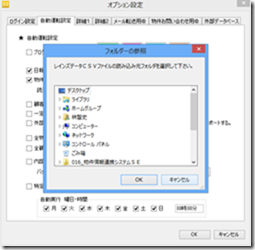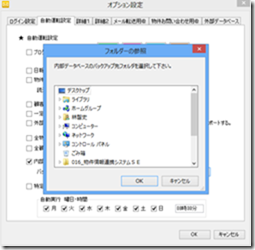システムを起動している間は、一覧の機能を自動運転で処理することができます。また、毎日や指定曜日だけの決まった時刻にプログラムを起動したり、処理をすることが可能です。
<プログラムの起動を自動で行う>
1)「プログラムを起動する」にチェックを付けます。
2)起動するプログラムの家型アイコンをクリックします。
3)家型アイコンの文字が、「起動しない」から「起動する」に変わります。もう一度クリックすると、「起動する」から「起動しない」に変わります。
【留意事項】
1)家型アイコンは4種類あり、それぞれ以下のシステムを起動させます。
・家型アイコン(緑) … 日報データ自動取得システム
・家型アイコン(ピンク) … 検索データ自動取得システム
・家型アイコン(水色) … 日報データ自動取得システムDT
・家型アイコン(オレンジ) … 検索データ自動取得システムDT
2)各システムがインストールされていない場合は、家型アイコンはグレー表示になります。
<CSVデータ取り込みを自動で行う>
1)「日報CSVを自動取得する」、「物件検索CSVを自動取得する」のいずれか又は両方にチェックを付けます。
2)「読込元フォルダパス」の右の「…」をクリックして、フォルダを指定します。
3)「OK」をクリックします。指定したパス名が表示されます。
<顧客へのメール配信を自動で行う>
1)「顧客へのメール配信を自動で行う」にチェックを付けます。
<一定期間を過ぎた物件データを自動で削除する>
1)「一定の期間を過ぎた物件データを自動削除する」にチェックを付けます。
2)期間を以下の中から選択します。
「1か月、3か月、6か月、1年、2年、3年」
<外部DBにシステムデータを自動でエクスポートする>
1)「外部データベースに接続して、システムデータ(物件データ、顧客希望リスト)を自動エクスポートする」にチェックを付けます。
【留意事項】
事前に外部データベースの設定が必要です。
<全物件データ(顧客希望リスト)を自動でエクスポートし、メールで転送する>
1)「全物件データ(顧客希望リストデータ)を○○○にエクスポートし、メール転送先に送信する」にチェックを付けます。
2)出力形式(CSV・XML)を選択します。
【留意事項】
事前にメール転送用アカウント、メール転送先アドレスの設定が必要です。
<内部データベースを自動でバックアップする>
1)「内部データベースを指定フォルダへバックアップする」にチェックを付けます。
2)「バックアップ先フォルダパス」の右の「…」をクリックして、フォルダを指定します。
3)「OK」をクリックします。指定したパス名が表示されます。
<特定物件を自動で削除する>
1)「特定物件を削除する」にチェックを付けます。
【留意事項】
事前に「特定物件の削除処理」の設定が必要です。
<自動実行 曜日・時間の設定>
1)実行する曜日にチェックを付け、開始時間を24時間形式で入力します。
【留意事項】
自動実行を開始するには、「OK」をクリックした後、システムを再起動する必要があります。
起動後は、総合メニュー画面下に「自動運転実行中」の文字が表示されます。